Ponownie zainstaluj Steam bez utraty gier

- 3038
- 706
- Jozue Noga
Niektórzy gracze mogą martwić się taką fabułą z problemami z najpopularniejszą siecią gier: „Ponownie zainstalowałem Steam, a wszystkie gry odeszły”. Warto zapewnić, że nawet jeśli usuniesz parę za pomocą komputera, zakupione produkty nadal pozostaną w bibliotece. Kolejny problem - znikną z dysku twardego. Można jednak zdecydować: zwrócić usługę bez utraty komputera zakupionych w produktach IT.

Jak ponownie zainstalować Steam bez utraty gier.
Prawidłowa ponowna instalacja
Są użytkownicy, którzy pompowali gry w ilości TEP pamięci. Naprawdę nie chcę wtedy ponownie zainstalować wszystkiego po przywróceniu usługi Steam, jeśli nagle zaczął się wkurzyć, zwis, upadł. Jest wyjście i jest to dość proste. Aby nie patrzeć z bólem, w jaki sposób cenne dzieła programistów są usuwane, po prostu postępuj zgodnie z tymi instrukcjami.
- Otwórz folder, w którym znajduje się zainstalowana usługa (łatwo jest ją wykonać, klikając odpowiedni przycisk myszy na etykiecie Steam na komputerze stacjonarnym i wybierając „Lokalizacja pliku”).
- Znajdź folder SteamApps i skopiuj go do dowolnego innego miejsca.
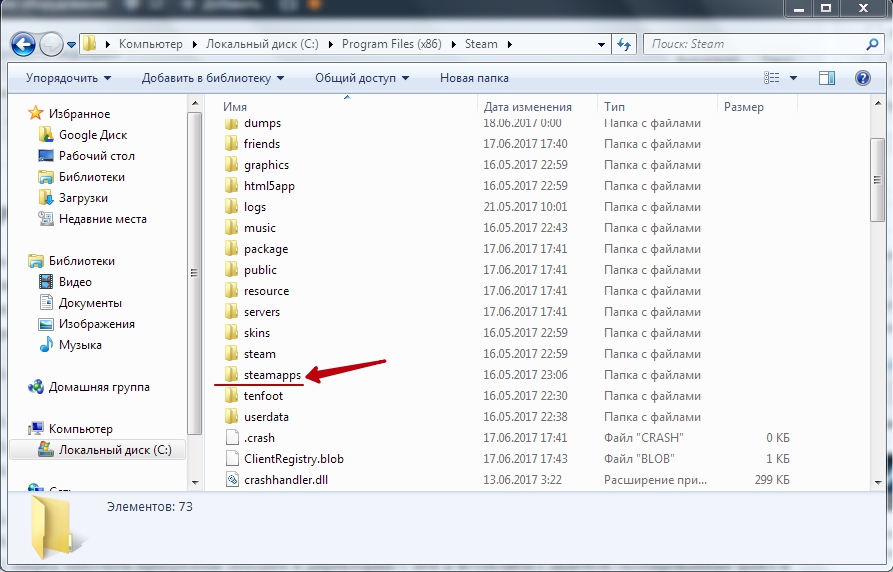
- A także znajdź plik użytkownika i zrób to samo z nim.
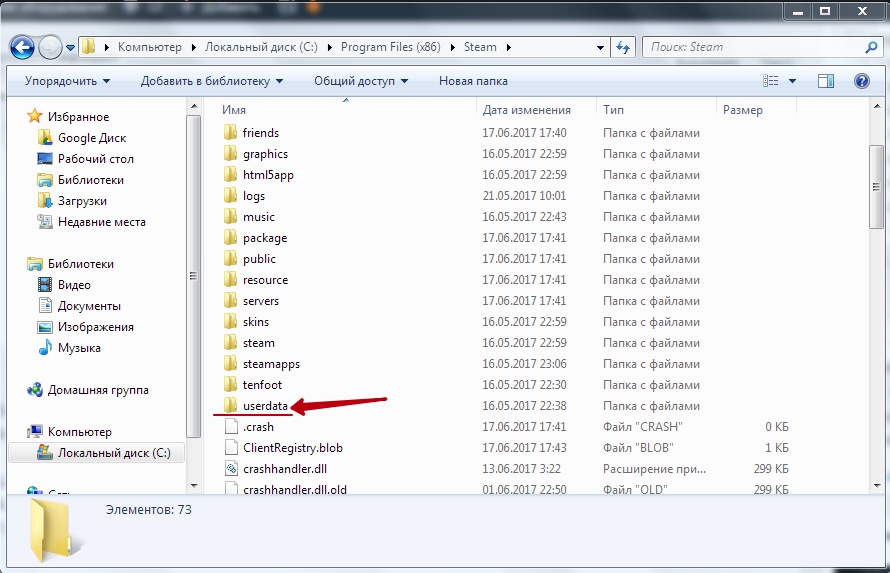
- Otwórz „Panel sterowania”, znajdź „programy i komponenty” - „Instalacja i usuwanie programów”.
- Wybierz z listy Steam, poczekaj, aż zostanie usunięty.
- Zainstaluj usługę, pobierając z oficjalnej strony.
- Przed rozpoczęciem programu idziemy z nim do katalogu i wstawiamy skopiowany plik i folder z wymianą.
Jeszcze prostsze
Jeśli nie chcesz pobierać z nim klienta instalacyjnego i zadzierać z nim, możesz ponownie zainstalować go nieco łatwiej, jednocześnie przywracając sieć gier i wszystkie zakupy.
- Znajdujemy również folder z parą i wycięciem lub kopiowaniem stamtąd sekcja SteamApps i już dwa pliki: userData i Steam.Exe.
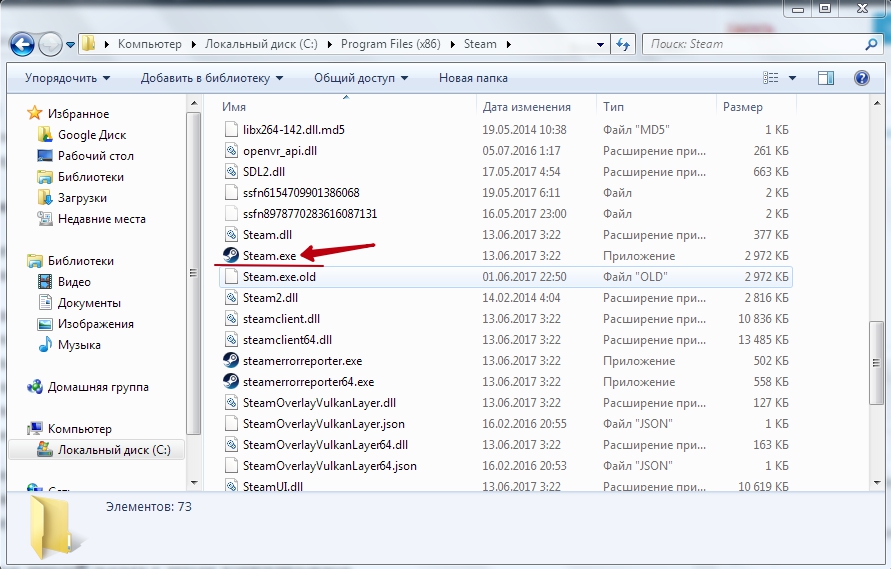
- Ręcznie usuwamy wszystkie pozostałe zawartość z folderu (lepiej wybrać nieodwołalne usunięcie).
- Wkładamy zapisane pliki.
- Uruchom parę.Exe. Klient instalacyjny otworzy się i zaoferuje instalację Steam na tym komputerze.
- zainstalować.
To wszystko! Te metody mogą zaoszczędzić dużo czasu i ruchu. Nawiasem mówiąc, nawet jeśli nie zainstalujesz ponownie sieci gier, możesz grać w grach zapisanych w ten sposób. Ale tylko u tych, które nie są gustownie przymocowane do bodźca i tylko w trybie offline.
Możliwe problemy podczas instalacji
Zdarza się, że Steam nie chce być zainstalowany i prosi o zainstalowanie go w domyślnym folderze. Co zrobić w tym przypadku. Faktem jest, że usługa nadal bardzo kaprycznie wybiera katalog. Potrzebuje go, aby zawierać tylko symbole łacińskie. Dlatego początkowo stał w folderze „C:/Pliki programu” (w końcu?). Wybierz taką lokalizację, że cała ścieżka składa się z angielskich liter i nie zawiera alfabetu cyrylicznego.
RADA. Te same problemy mogą pojawić się, jeśli zdecydujesz się ponownie zainstalować parę w drugą stronę. Wyjdź z IT: Utwórz folder Steam w katalogu „C:/Pliki programowe”. Następnie uruchom tam plik Steam.Exe.Teraz wiesz, jak ponownie zainstalować Steam bez usuwania gry. W końcu przede wszystkim warto docenić twój czas. I oczywiście ruch, jeśli nie masz nieograniczonego.
- « Sposoby określenia swojego identyfikatora parowego
- Poziom w pary - rozumiemy, dlaczego jest to potrzebne i jak go zwiększyć »

